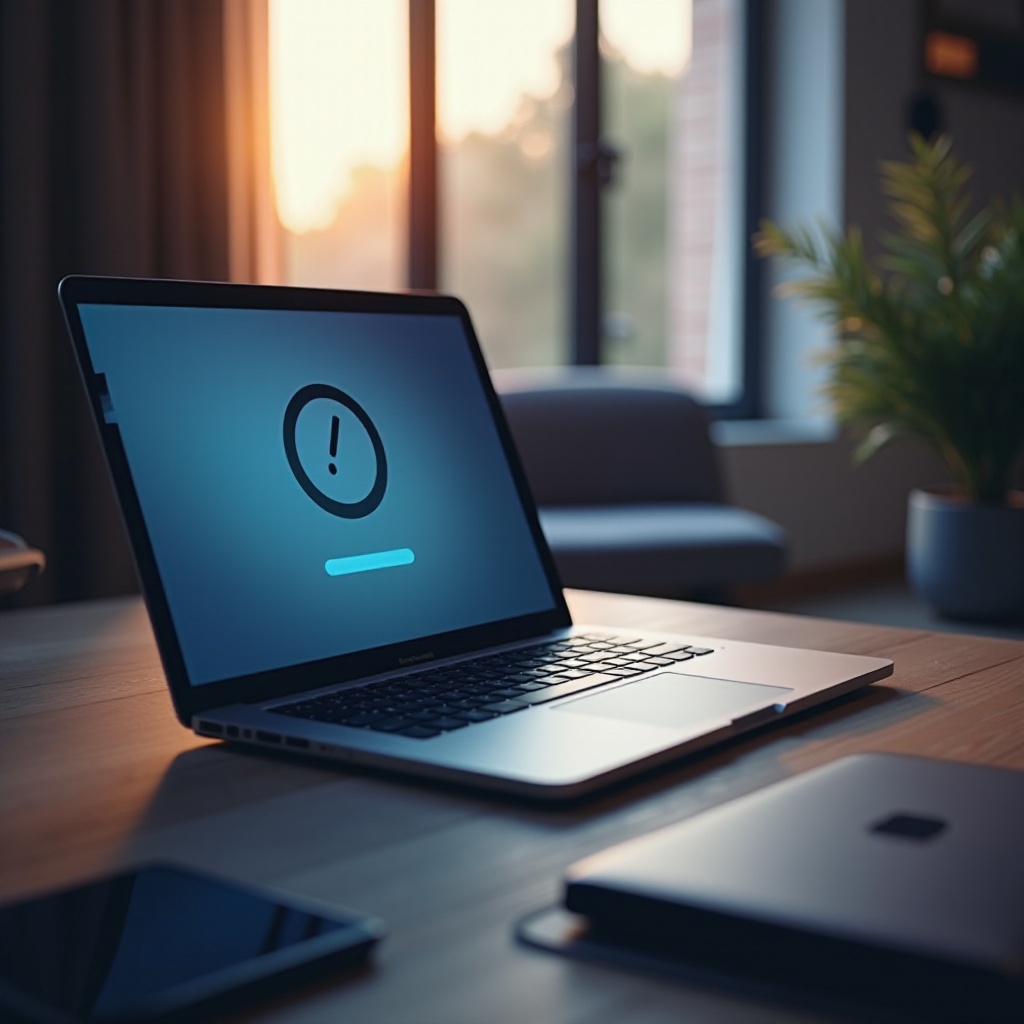
Introduzione
La frustrazione può crescere rapidamente quando il tuo MacBook non si connette a un hotspot, specialmente quando l’accesso a Internet senza interruzioni è essenziale sia per il lavoro che per il tempo libero. L’importanza di una connessione Internet stabile non può essere sottovalutata, e identificare i problemi può aiutare a risolverli efficacemente. Questa guida esamina le sfide comuni di connettività e presenta soluzioni per aiutarti a ristabilire un accesso Internet affidabile sul tuo MacBook. Seguendo questi passaggi, puoi risolvere problemi frequenti e ritrovare una connettività continua. Che la causa sia un problema software, un’impostazione di rete o un problema tecnico più complicato, questa guida fornisce tecniche di risoluzione dei problemi complete per aiutarti a affrontare il problema.
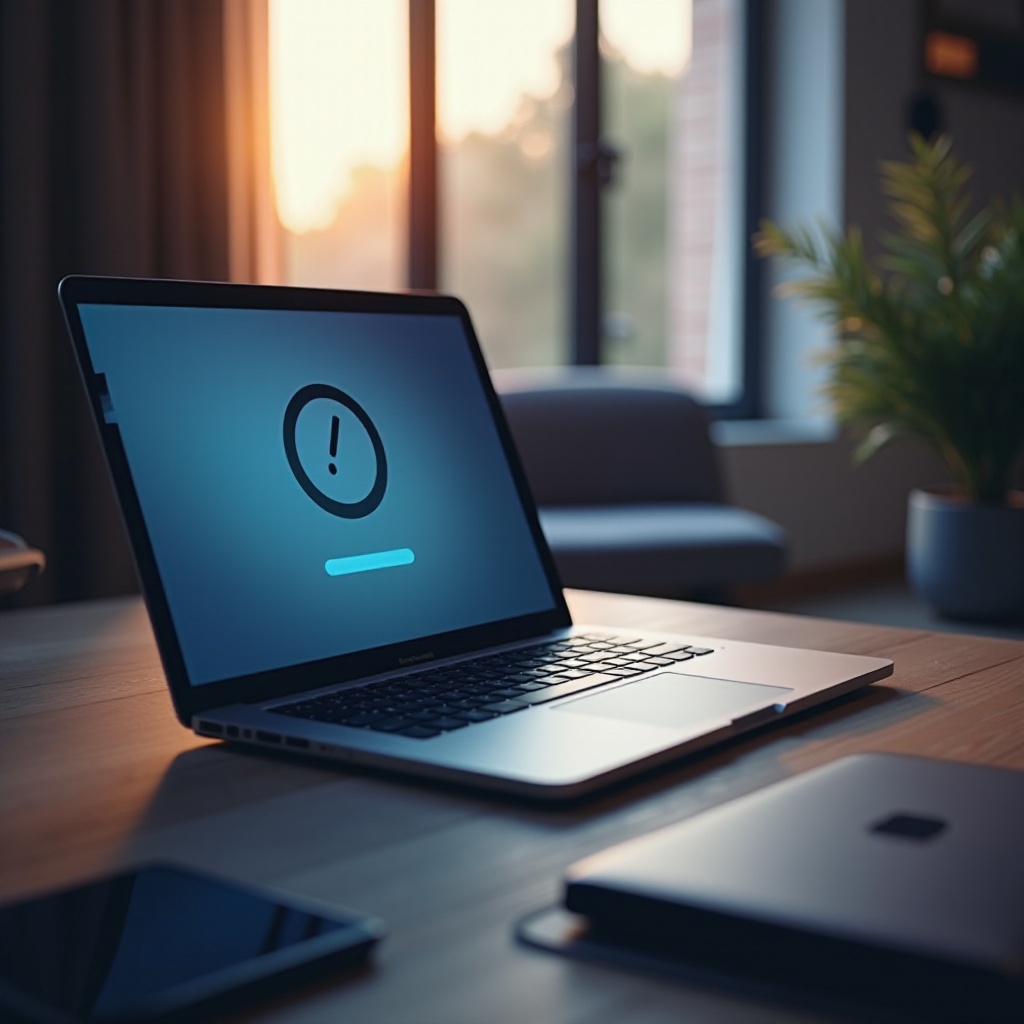
Comprendere l’Interazione tra MacBook e Hotspot
La connettività tramite hotspot trasforma il tuo dispositivo mobile in una fonte Wi-Fi portatile, consentendo al tuo MacBook di rimanere online anche in assenza di reti Wi-Fi tradizionali. È fondamentale comprendere come funzionano queste connessioni per risolvere efficacemente i problemi. Spesso, le problematiche di connettività derivano da impostazioni configurate in modo errato piuttosto che da malfunzionamenti hardware. Una profonda comprensione di come operano gli hotspot mobili, specialmente attraverso diversi operatori e piani dati, aiuta a individuare le possibili cause di disconnessione. Comprendere come il tuo MacBook si interfaccia con queste reti pone le basi per una risoluzione efficace dei problemi.
Controlli Preliminari da Condurre
Verifica Attivazione Hotspot e Forza del Segnale
- Assicurati che l’attivazione dell’hotspot sul tuo dispositivo mobile sia attivata. È comune presumere che sia acceso quando non lo è.
- Valutazione della Forza del Segnale: Un segnale debole può influire sulla connettività. Assicurati che il tuo dispositivo mobile sia situato in un’area con un sufficiente segnale.
Conferma Piano Dati e Copertura di Rete
- Revisione del Piano Dati: Conferma che il tuo piano dati includa l’uso dell’hotspot e non abbia raggiunto il suo limite. Alcuni piani potrebbero limitare la possibilità di tethering.
- Controllo della Copertura: Assicurati che il tuo dispositivo sia situato all’interno dell’area di copertura della rete di un operatore, poiché trovarsi al di fuori potrebbe causare problemi di connettività.
Riavviare i Dispositivi per Risoluzione dei Problemi di Base
- Riavvia il tuo MacBook: Un riavvio può spesso risolvere problemi di connettività aggiornando i processi in corso.
- Riavvia il tuo Dispositivo Mobile: Allo stesso modo, riavvia il tuo dispositivo mobile per resettare le impostazioni di rete.
Ottimizzare le Impostazioni del MacBook
Abilita il Wi-Fi
- Trova l’icona Wi-Fi nella barra del menu del tuo MacBook per confermare che sia attivata. Dimenticarlo può portare a problemi di connettività.
Riscopri e Connettiti alle Reti Hotspot
- In “Preferenze di Sistema” > “Rete” > “Wi-Fi”, scegli la tua rete hotspot e clicca su “Dimentica questa Rete”. Prova a riconnetterti per formare una nuova connessione.
Mantieni macOS Aggiornato
- Aggiornare regolarmente macOS è imperativo poiché gli aggiornamenti software spesso risolvono bug e migliorano le funzionalità di connettività. Controlla questi aggiornamenti in “Preferenze di Sistema” > “Aggiornamento Software”.
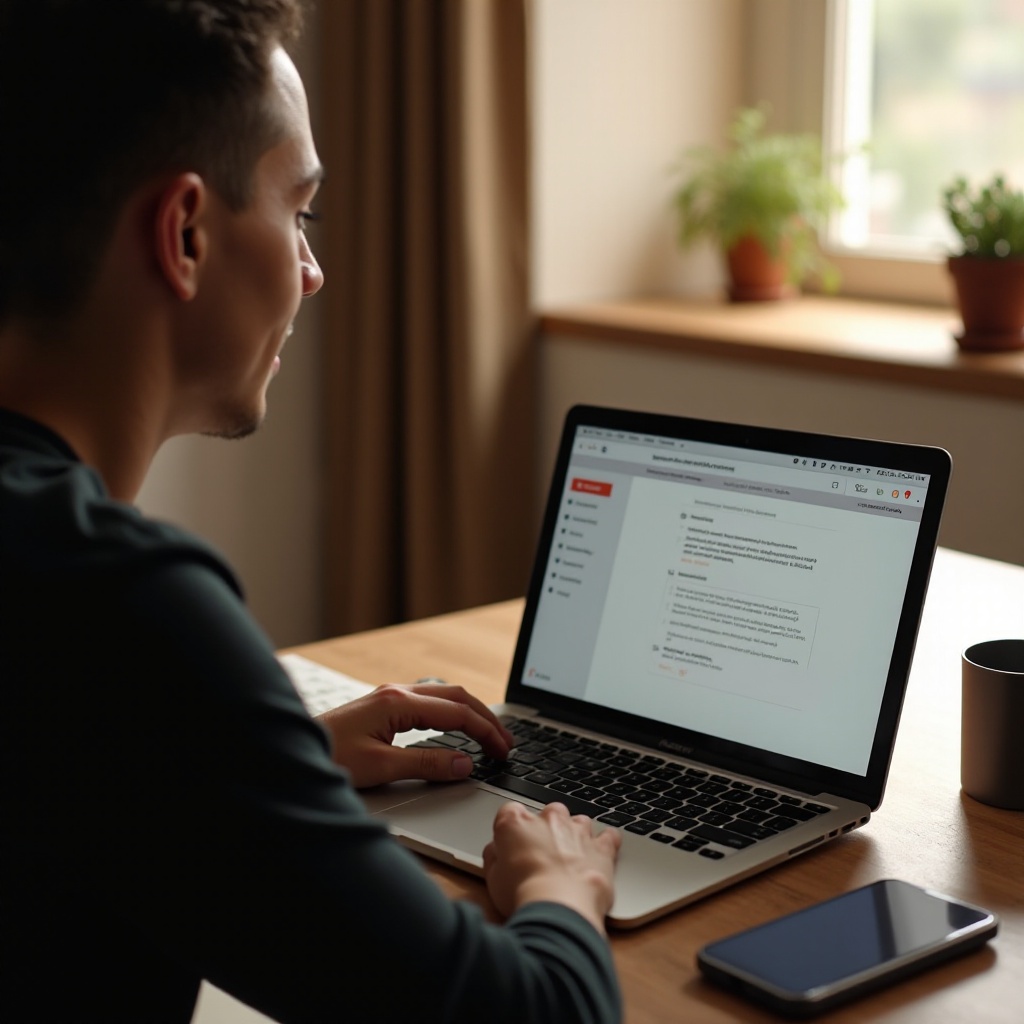
Tecniche Avanzate per Risoluzione dei Problemi
Rivedere e Modificare le Impostazioni DNS
- Visita “Preferenze di Sistema” > “Rete”. Dopo aver selezionato la tua rete, premi “Avanzate”, e poi vai alla scheda “DNS”. Modificare le impostazioni DNS su server ben noti come quelli di Google (8.8.8.8 e 8.8.4.4) può rafforzare la connettività.
Ripristino delle Preferenze di Rete su MacBook
- Se le modifiche DNS sembrano inefficaci, prova a ripristinare le preferenze di rete, che potrebbero risolvere problemi profondi. In “Preferenze di Sistema”, sotto “Rete”, evidenzia la tua connessione attiva, clicca “Avanzate” e scegli “Ripristina Preferenze di Rete”. Tieni presente che questo rimuoverà le reti salvate.
Utilizza la Modalità Provvisoria per Scoprire i Conflitti Software
- La Modalità Provvisoria aiuta a identificare software conflittuali. Riavvia il tuo Mac tenendo premuto il tasto “Shift” fino a che appare la schermata di accesso, poi prova a riconnetterti al tuo hotspot per vedere se il problema persiste.
Risolvere Problemi Software e Hardware
Disattivare Temporaneamente Firewall e Programmi Antivirus
- Occasionalmente, le configurazioni del firewall o il software antivirus possono impedire le connessioni hotspot. Disattivale temporaneamente e cerca di riconnetterti per determinare se stanno bloccando la connessione.
Rilevare e Risolvere Conflitti di Indirizzi IP
- In “Preferenze di Sistema” > “Rete”, poi clicca su “Avanzate”. Conferma che l’IP del tuo MacBook non entri in conflitto con quello del tuo dispositivo mobile. Modificare l’impostazione su “DHCP” spesso risolve tali problemi.
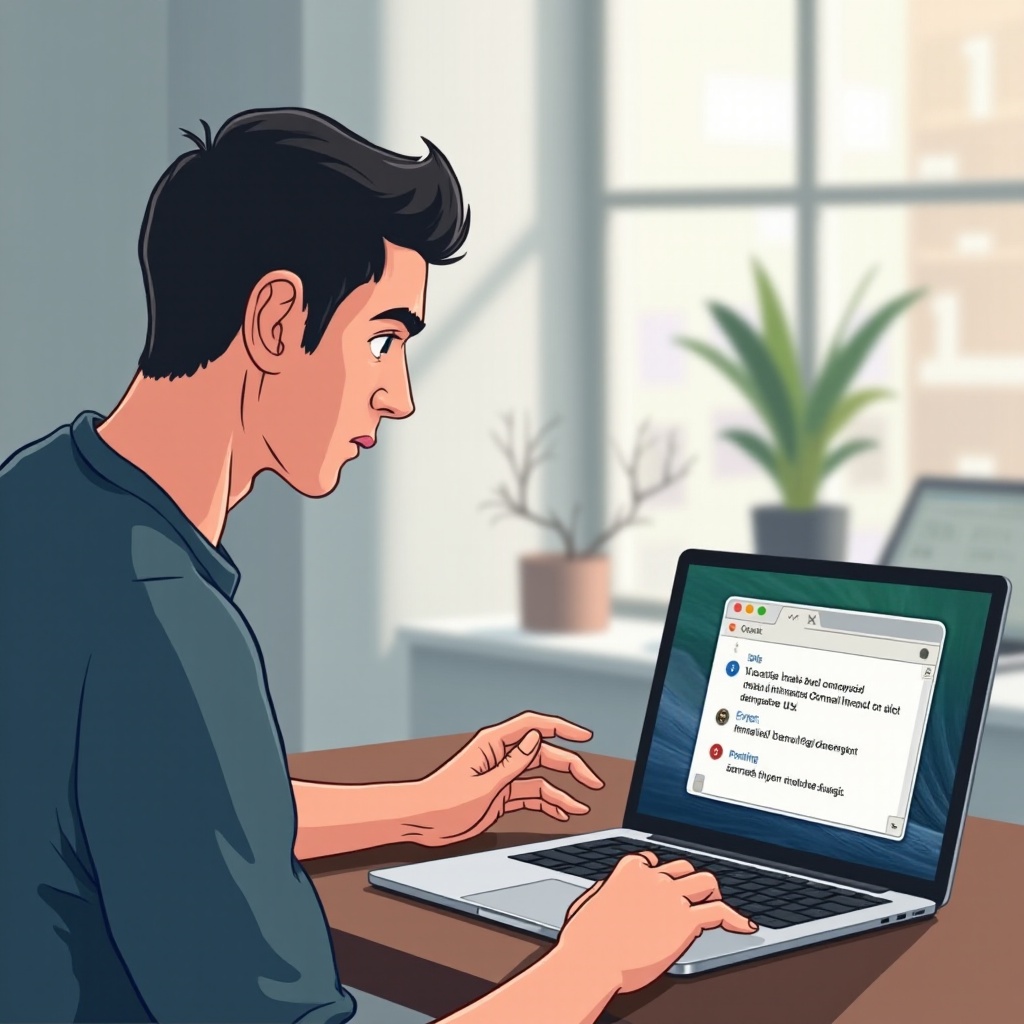
Cercare Aiuto Professionale
Utilizzare il Supporto Apple e i Servizi Diagnostici
Se la risoluzione dei problemi non è sufficiente, considera l’impegno con il Supporto Apple. I loro strumenti diagnostici possono individuare problemi al di fuori della tua portata tecnica, offrendo soluzioni o suggerendo controlli hardware quando necessario.
Contattare i Fornitori di Rete per Assistenza
A volte, il problema risiede nel fornitore di servizi mobili. Contatta per chiarimenti sui limiti del tuo piano dati, copertura di rete o eventuali interruzioni di servizio in corso.
Conclusione
Affrontare i problemi di connettività tra il tuo MacBook e gli hotspot mobili coinvolge un mix di controlli preliminari, regolazioni personalizzate delle impostazioni e occasionalmente la risoluzione di problemi più complessi. Procedendo sistematicamente attraverso ciascun passaggio, affronti le potenziali barriere per riconnettere il tuo dispositivo. Ricorda, il supporto professionale è accessibile per assicurarti di non essere privato dell’accesso a Internet per un periodo prolungato qualora la risoluzione dei problemi diventi complessa.
Domande frequenti
Perché il mio MacBook si disconnette frequentemente dall’hotspot?
Le disconnessioni frequenti possono verificarsi a causa di un segnale debole, modifiche nelle impostazioni di rete o interferenze software dovute ad aggiornamenti o programmi di sicurezza.
Il software datato può causare problemi di connettività all’hotspot?
Sì, il software datato può contenere bug che influenzano la connettività. Mantenere il software aggiornato garantisce migliori prestazioni e compatibilità di rete.
Cosa succede se il mio MacBook si connette ad altre reti Wi-Fi ma non al mio hotspot?
Questo potrebbe indicare un problema di compatibilità con le impostazioni del tuo hotspot. Assicurati che siano corrette e segui i passaggi di risoluzione dei problemi forniti.
